怎么给文件夹设置密码(文件夹设密码简单的方法)
随着互联网的发展,各种信息传播都很快捷,个人隐私的文件不小心就会丢失,所以很多人想到了如何给文件夹加密码来解决这一问题。那么文件夹怎么设置密码?怎么给文件夹设置密码?下面就为大家详细介绍一下,来看看吧!
方法/步骤
1、找到要加密的文件夹,点击右键。
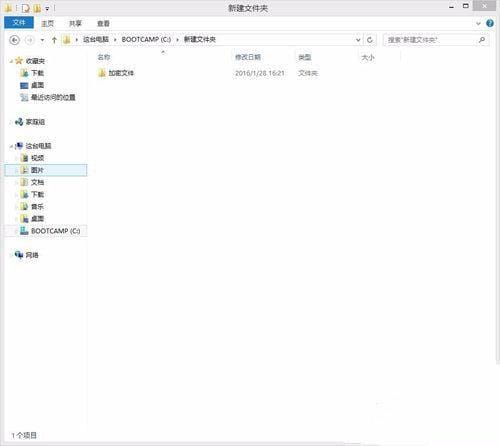
2、点击右键后,有许多选项,我们在这里单击“添加到压缩文件”。
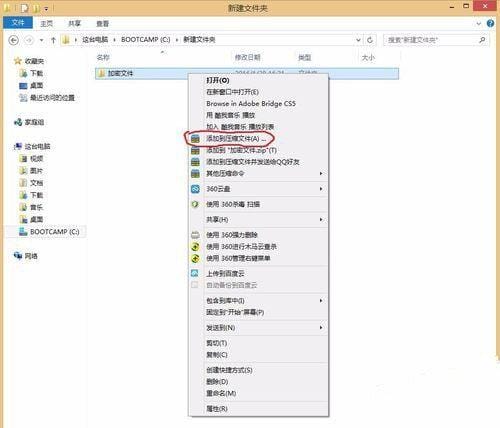
3、选择之后会出现一个对话框,点击添加密码,设置密码。
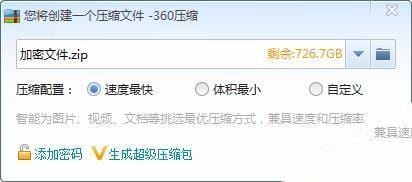
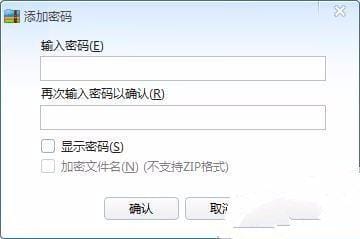
4、如果你用的是 winrar,重复前 2 条步骤,###第三步:出现对话框,单击“高级”按钮,这时单击对话框右侧的“设置密码”。单击“设置密码”按钮后会出现添加密码的对话框,在输入框里面输入要设置的密码,输入完成后单击下方的确定按钮,密码就设置完成了###
5、设置完成后,单击“确定”,再点击“立即压缩”。点击后,会出现如图一显示的对话框,证明密码设好了,这时我们打开压缩文件,会出现“输入密码”的对话框(图二),只有知道密码的人才能打开查看。
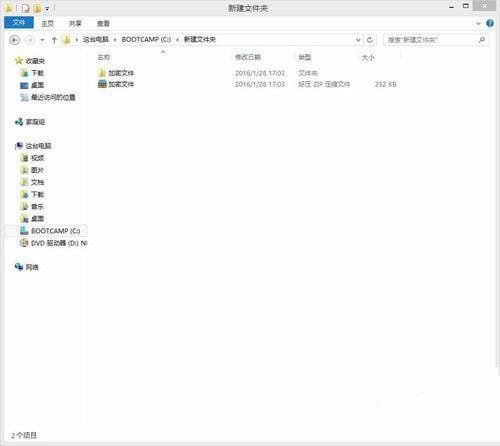
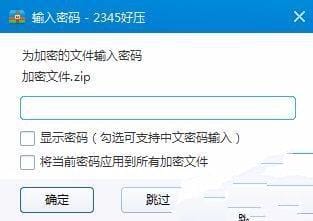
注意事项
我使用的软件是 360 压缩,系统为 win8.1,其他版本稍有不同。
以上就是怎么给文件夹设置密码方法介绍,操作很简单的,大家学会了吗?希望这篇文章能对大家有所帮助!

